Das Microsoft Edge Canary-Update bringt eine Reihe von Sammlungsverbesserungen
3 Minute. lesen
Veröffentlicht am
Lesen Sie unsere Offenlegungsseite, um herauszufinden, wie Sie MSPoweruser dabei helfen können, das Redaktionsteam zu unterstützen Lesen Sie weiter
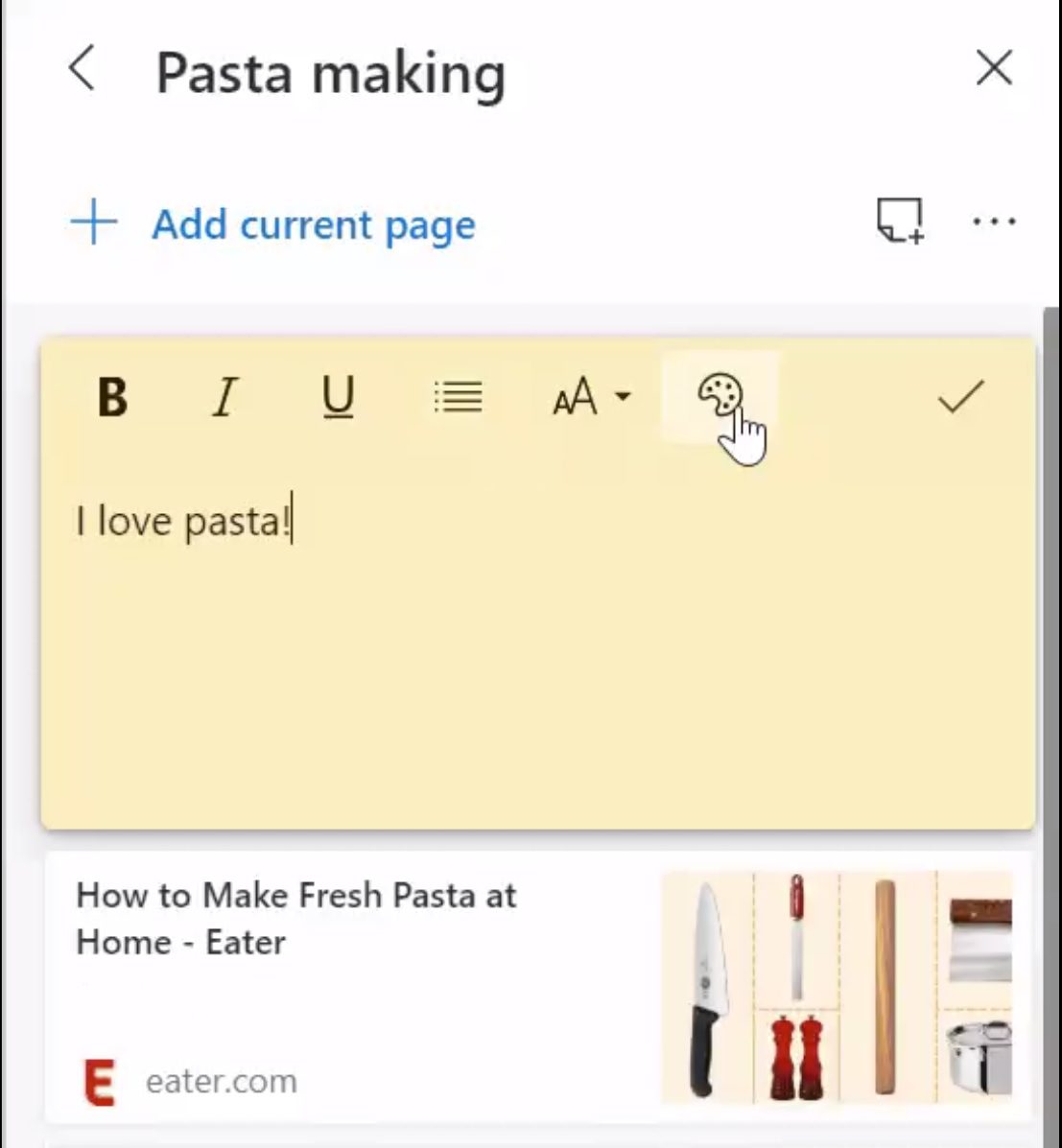
Im neuesten Update des Canary-Rings des neuen Edge-Browsers hat Microsoft eine Reihe von Verbesserungen an der Edge-Sammlungsfunktion vorgenommen.
Sammlungen ist ein Allzwecktool, mit dem Sie im Web gefundene Inhalte sammeln, organisieren, exportieren und teilen können.
Wenn Sie beispielsweise einen Laptop kaufen möchten, werden Sie wahrscheinlich zahlreiche Websites besuchen, bevor Sie einen bestellen. Sammlungen helfen Ihnen beim Vergleich von Laptops, die auf verschiedenen Websites erhältlich sind. Wenn Sie Student sind, hilft Collections Ihnen dabei, Ihre Webrecherche zu organisieren und Ihre Unterrichtspläne oder Berichte zu erstellen. Wenn Sie eine Reise planen, hilft Collections dabei, all Ihre Reise- oder Veranstaltungsinformationen an einem Ort zusammenzuführen. Sammlungen können auch verwendet werden, um eine Browsersitzung beiseite zu legen.
Mit dem Update können Sie die Hintergrundfarbe Ihrer Notizen ändern und Notizen zu einzelnen Elementen hinzufügen.
2. Notizen zu einzelnen Artikeln hinzufügen pic.twitter.com/sGFbVxlesy
– Candice Poon (@candicepoon) 7. Mai 2020
Edge-Kollektionen haben im laufenden Jahr die folgenden Merkmale hinzugewonnen.
- Greifen Sie über Ihre Geräte auf Ihre Sammlungen zu: Wenn Sie bei Microsoft Edge-Builds mit demselben Profil auf verschiedenen Computern angemeldet sind, werden Sammlungen zwischen ihnen synchronisiert.
- Alle Links in einer Sammlung in einem neuen Fenster öffnen: „Alle öffnen“ aus dem Menü „Teilen und mehr“, um Tabs in einem neuen Fenster zu öffnen, oder aus dem Kontextmenü einer Sammlung, um sie als Tabs im aktuellen Fenster zu öffnen, sodass Sie einfach dort weitermachen können, wo Sie aufgehört haben.
- Kartentitel bearbeiten: Um einen Titel zu bearbeiten, klicken Sie mit der rechten Maustaste und wählen Sie „Bearbeiten“ aus dem Kontextmenü. Es erscheint ein Dialog, der Ihnen die Möglichkeit gibt, den Titel umzubenennen.
- Dunkles Thema in Sammlungen: Edge-Sammlungen bieten ein großartiges Dark-Theme-Erlebnis.
- Teilen einer Sammlung: Eine Möglichkeit, heute eine Sammlung zu kopieren, ist die Option „Alle kopieren“, die dem Menü „Teilen und mehr“ hinzugefügt wurde, oder indem Sie einzelne Elemente auswählen und über die Schaltfläche „Kopieren“ in der Symbolleiste kopieren.
- Speichern Sie Ihre Tabs in einer Sammlung: Sie können jetzt schnell alle Ihre Registerkarten speichern und sie mithilfe von Sammlungen wieder öffnen. Um Ihre Tabs in einer Sammlung zu speichern, klicken Sie einfach mit der rechten Maustaste auf einen Tab und wählen Sie ihn aus Fügen Sie alle Tabs zu einer neuen Sammlung hinzu. Registerkarten in Ihrem aktiven Fenster werden einer neuen Sammlung mit der Option hinzugefügt, sie umzubenennen. Um diese Registerkarten erneut zu öffnen, klicken Sie mit der rechten Maustaste auf die Sammlung und wählen Sie entweder das Öffnen der Elemente im aktuellen Fenster, in einem neuen Fenster oder in einem InPrivate-Fenster aus.
Sie können den Edge Canary-Browser herunterladen von Microsoft hier.









